Hallo Pebisnis,
Tujuan cara ini adalah apabila saat instal default driver printer termal, namun saat Test Print tidak keluar kertas hasil test pada printer bisa dilakukan cara berikut ini.
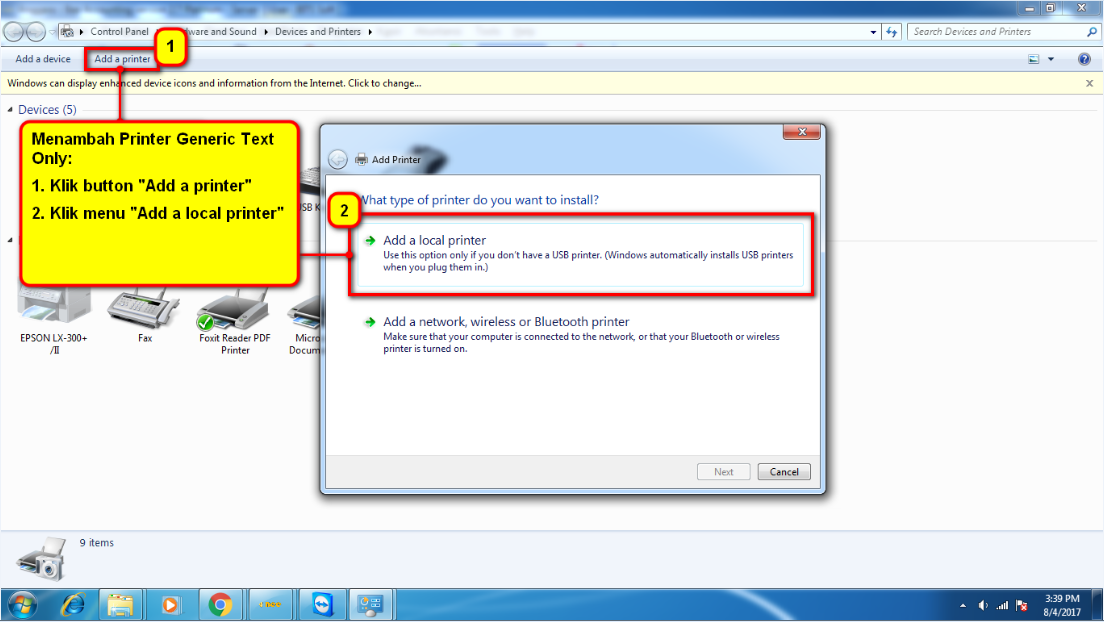
Gambar 1.a Menambah Printer baru pada Devices and Printers
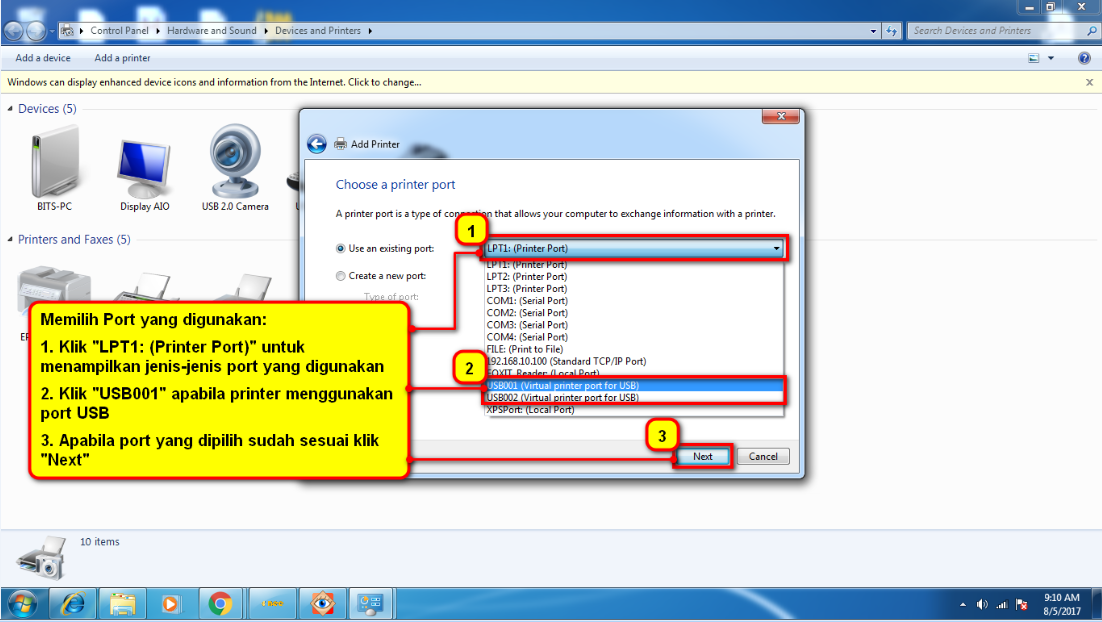
Gambar 2.a Memilih port USB yang digunakan.
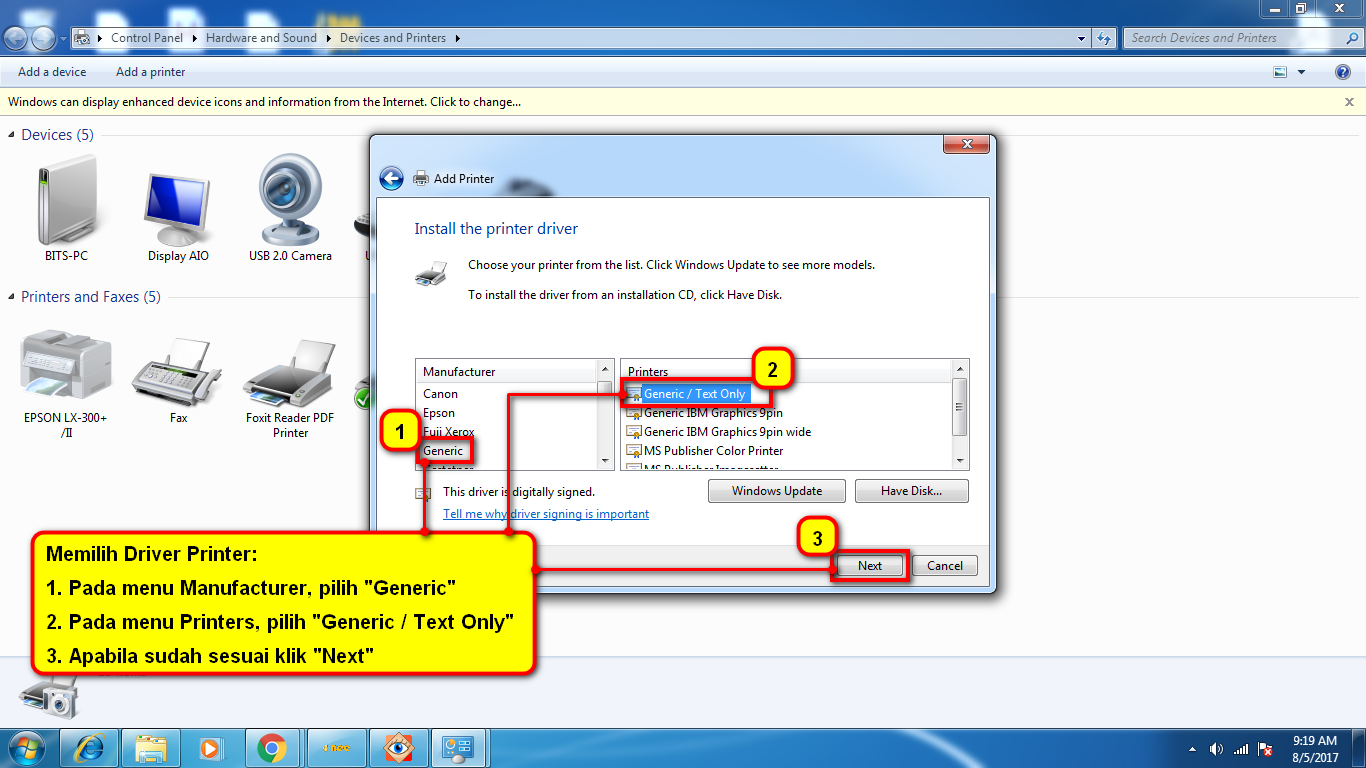
Gambar 3.a Memilih driver yang akan digunakan.
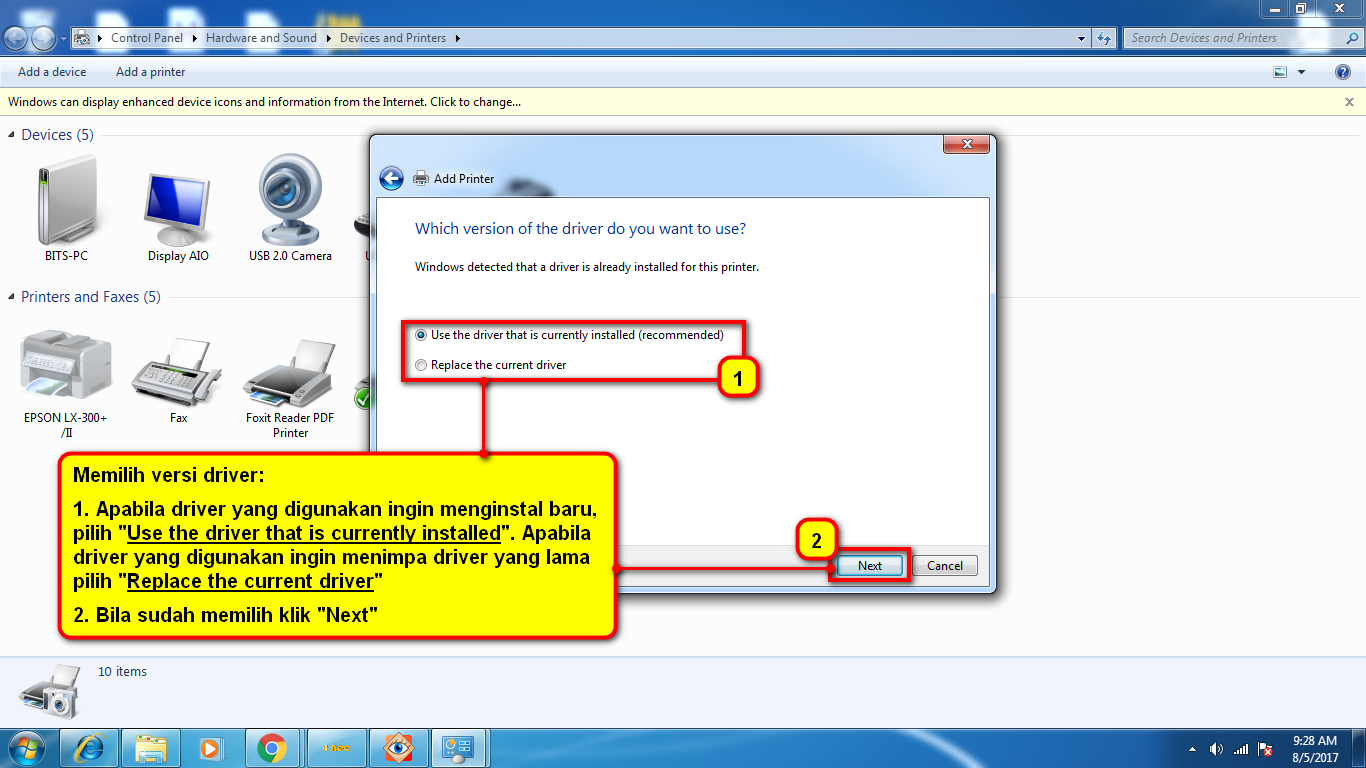
Gambar 4.a Memilih versi driver yang akan digunakan
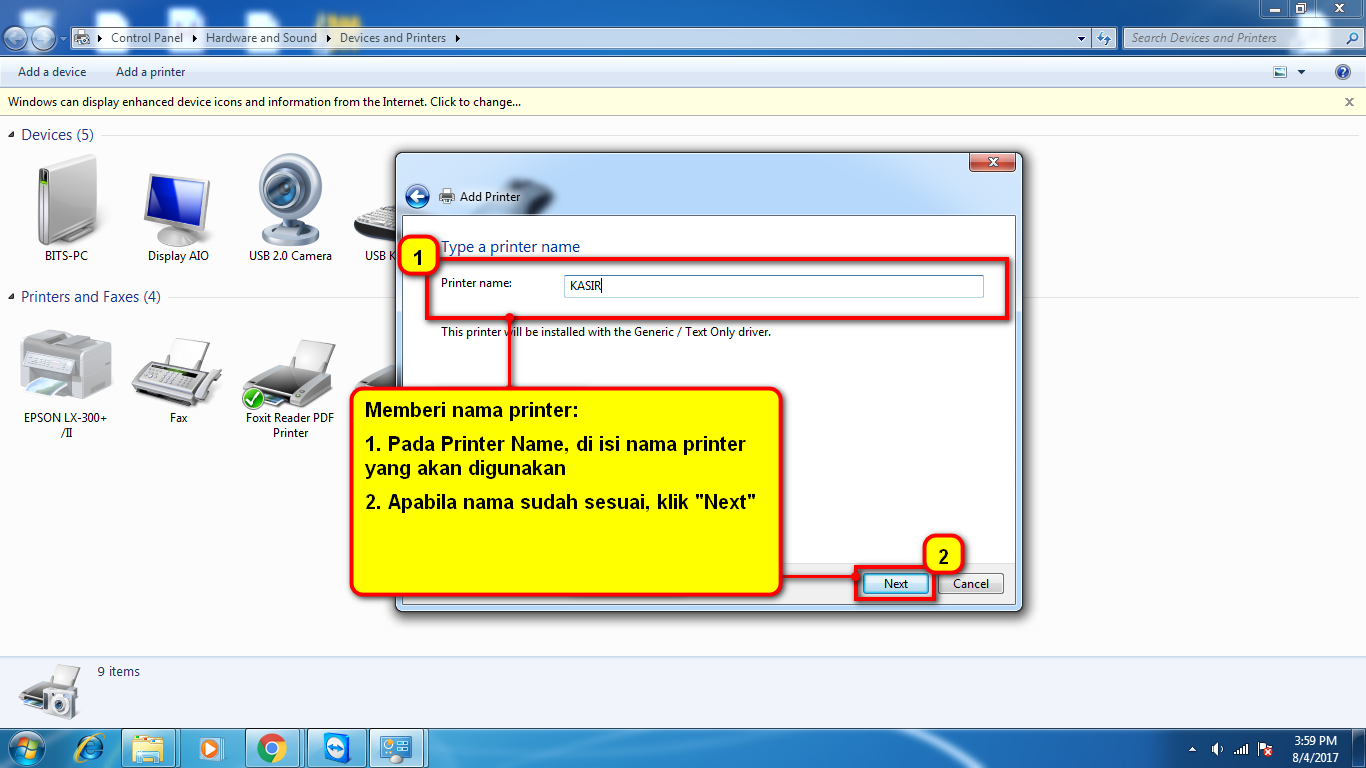
Gambar 5.a Mengisi nama printer.
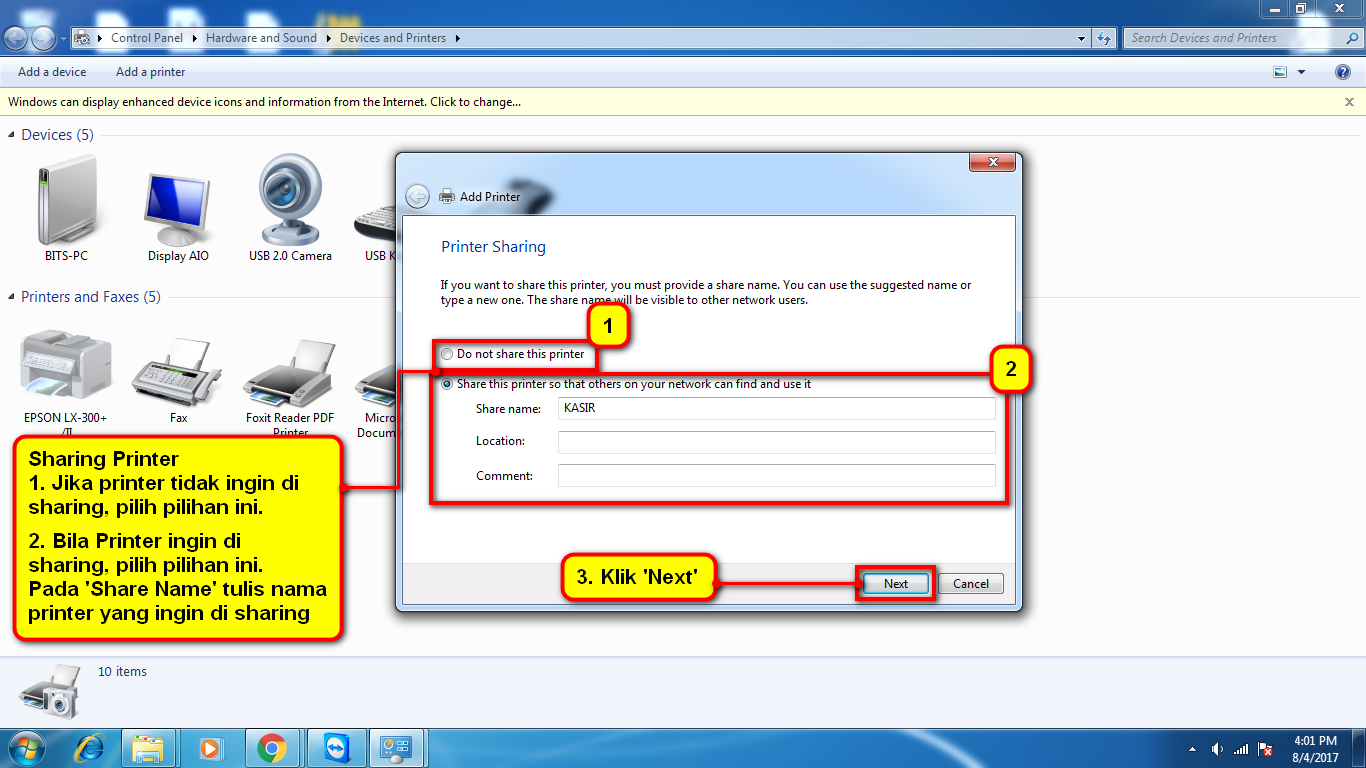
Gambar 6.a Setting untuk sharing printer
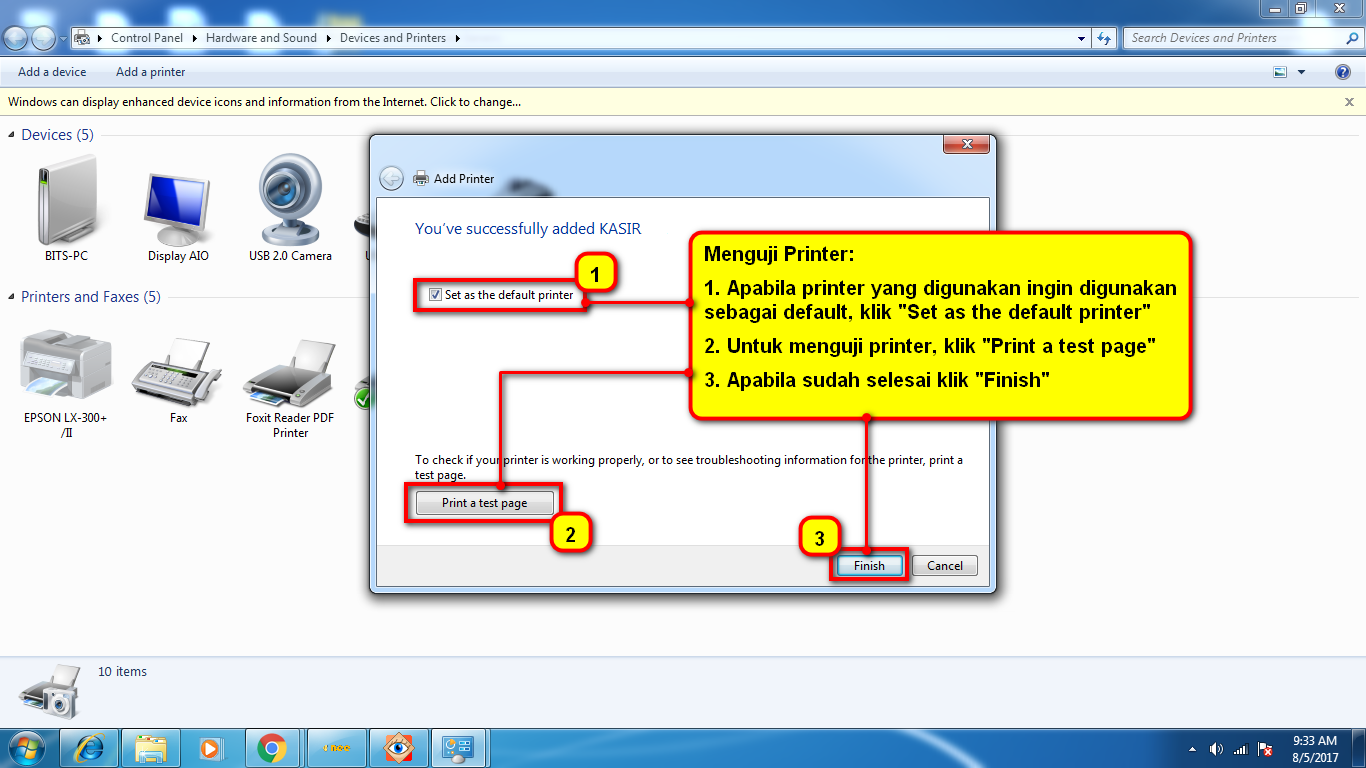
Gambar 7.a Driver sudah selesai di tambahkan.
Selesai.
Selamat Mencoba

